在实际的工作过程中,你是否碰到过,格式要求是相同的,但里面的内容需要做一些修改,然后保存为不同的文件,或者是需要打印出来。如果一张一张去调整excel表的格式很麻烦,很浪费时间?那怎么把当前表格的格式复制到其他工作表中?
先来看一下,错误的操作,gif动画演示如下:
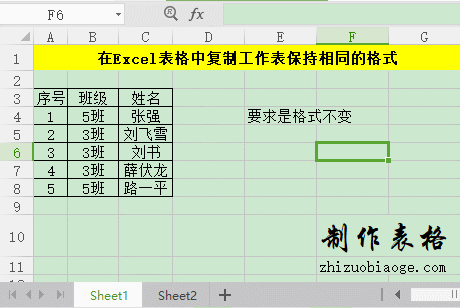
错误的操作是把需要的格式,先选择后,按Ctrl+C复制,然后到新的表格当中,通过Ctrl+V粘贴,结果是A列的序号格式并没有像原来那些,变得窄一些。
截图如下:
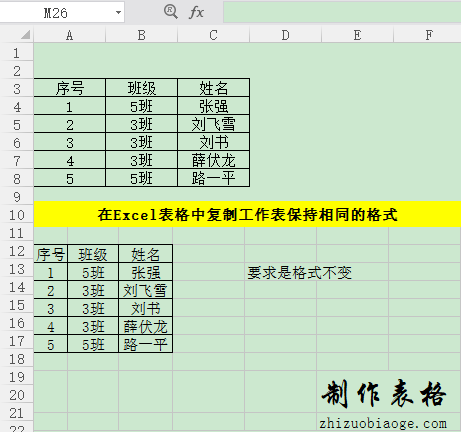
那如何实现复制原表格格式的时候,不发生变化呢?先来看第一种gif动画演示:
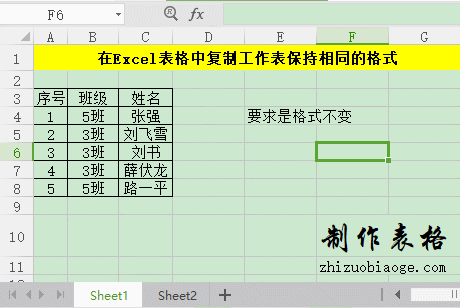
步骤:
第一步:在原表格中,点击A列前,第1行上方的这个位置
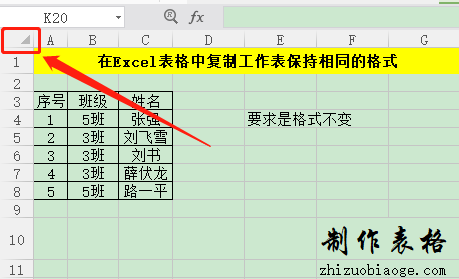
第二步:在选择整个工作表,再按Ctrl+C复制,也可以右键,选择复制。
第三步:点击新的工作表。
第四步:点击新工作表中的A列左、第1行上方位置,进行工作表全选。
第五步:再按Ctr+V,或者右键,选择粘贴就好。
第二种方法:
通过工作表标签,来进行表格格式的复制,同样先看gif动画演示:

第一步:在原表格格式的标签上,右键,选择“移动或复制工作表”。
第二步:选择“建立副本”点击确定。
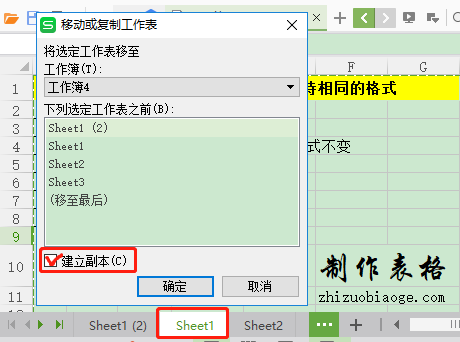
对复制后的表格进行简单格式调整:
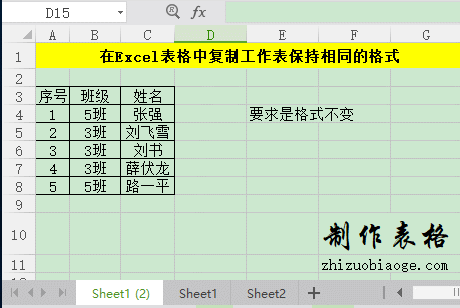
再对复制过来的格式,进行简单的处理,就可以了。演示当中只是把多余的行和列进行了删除操作。
|


